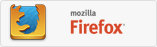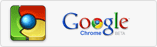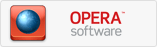نصب مودم داخلی
نصب مودم داخلی
ابتدا کامپیوتر را خاموش کرده ، کابل های متصل به آن را خارج ساخته و سپس در کیس را باز کنید.
کارت مودم را از دوطرف گرفته و مواظب باشید به قطعات الکترونیکی آن دست نزنید.مودم ها معمولا در شکاف توسعه PCI که در اکثر مادربردها سفید رنگ هستند ، قرار میگیرند. سپس کارت را روی شکاف قرار داده و با اندک فشاری آن را در جای خود محکم کرده و پیچ های محافظ آن را ببندید. اکنون در کیس را بسته و سیستم را روشن کنید.
اگر درایور مودم در ویندوز موجود نبود و به هر ترتیب به طور خودکار نصب نشد، می بایست آن را به صورت دستی نصب کنید. برای این منظور CD راه انداز مودم را که در هنگام خرید آن به شما داده است درون درایو CD-ROMقرار داده و به قسمت control panel بروید.سپس بر روی ایکن modems دو بار کلیک کنید. در پنجره ای که باز می شود کلید next را بفشارید.با انجام این کار ویندوز مجددا اقدام به جستجوی مودم متصل به سیستم می نماید. ضمن اینکه اگر مودم مورد نظر را پیدا نکرد ، شما می بایست از لیست manufacturers به دنبال نام شرکت سازنده مودم خود بگردید و از لیست modem مدل مودم خود را انتخاب کنید.
البته بهتر است مودم را از طریق CD راه انداز آن نصب کنید.برای این منظور روی گزینه have disk کلیک کنید. در پنچره باز شده ، با انتخاب browse درایور مودم خود را از رویCD مسیر یابی کنید. برای انتخاب درست می توانید به دفتر چه راهنمای مودم مراجعه کنید.
پس از این کار باید پورتی که مودم را روی آن نصب می کنید، انتخاب کنید. معمولا مودم را روی یکی از پورتهای comنصب می کنند. البته باید توجه داشته باشید پورتی را که سخت افزار دیگری روی آن نصب شده است انتخاب نکنید.پس از پایان کار روی دکمه finishکلیک کنید.
حال برای اطمینان ازدرستی عملکردبه قسمت کنترل پنل رفته و روی modems دوبار کلیک کرده سپس پنجره diagnostics را باز کرده ودرگاه comرا که مودم روی آن نصب شده است ،انتخاب کنید. سپس روی گزینه more info کلیک کنید . با انجام این کار پس از چند لحظه دستورات AT را مشاهده خواهید کرد که خبر از پیکر بندی درست مودم می دهد.
اما اگر این دستور نشان داده نشد ، معلوم است خطایی در نصب مودم صورت گرفته و باید دوباره آن را نصب و پیکربندی کنید. برای این کار در کنترل پنل بر روی آیکن system کلیک مضاعف کرده و سپس پنجره device manager را باز کنید . بر روی مودم نصب شده دو بار کلیک کرده و به پنجره driver رفته و روی update driver کلیک کنید.
توصیه می شود اگر از ویندوز های me-2000 و یا XPاستفاده می کنید گزینه search for a Automatic better driver را انتخاب کنید و CDراه انداز مودم را در درایو مربوطه قرارداده و next را بزنید تا ویندوز به طور اتوماتیک دنبال درایور مناسب مودم شما بگردد. پس از پایان کار توصیه میکنیم سیستم را یک بار راه اندازی نمایید . احتمالا اکنون مودم به طور کامل نصب شده و آماده استفاده است . برای اطمینان از این امر دوباره به دنبال دستورات AT بروید .اگر لین دستورات مشاهده نشد ، بهتر است دفترچه راهنما را به دقت مطالعه کنید.
همچنین می توانید به سایت شرکت سازنده مودم رفته و بخش مربوط به عیب یابی و نصب مودم را بخوانید . در ضمن ممکن است ویندوزی که از آن استفاده میکنید ، از درایور موجود در CD راه اندازی مودم پشتیبانی نکند. بنابر این درایوری که متناسب با سیستم عامل تان باشد را از سایت شرکت سازنده Download کنید .
ضمنا در این وضعیت اگر دستورات AT نشان داده می شود ، اما مودم کار نمی کند، ممکن است مودم معیوب باشد و یا از سییستم تلفنی شما پشتیبانی نمی کند. در واقع مودم ها بر اساس یکی از دو سیستم tone و یا pulse کار می کنند .برای تغییر سیستم شماره گیری مودم از tone به pulse و یا بالعکس ، به کنترل پنل رفته و سپس روی modems دو بار کلیک کنید و سپس گزینه dialing properties را انتخاب کنید. حالا می توانید یکی از گزینه های tone و یا pulse را انتخاب و OK کنید . حالا می توانید مجددا با مودم تماس بگیرید . اگر مودم شماره گیری کرد ، معلوم می شود سیستم تلفنی مناسبی را انتخاب کرده اید .
برچسبها: نصب مودم داخلی, مدم داخلی, دایل آپ, مودم داخل کیس, اینترنت, مودم چگونه کار می کند,